只需要5步就能完成调色,主要调整的是曲线,可选颜色、照片滤镜以及锐化,只要掌握了这几步,基本上简单的调色就没有问题了。
【 tulaoshi.com - PS教程 】

原图
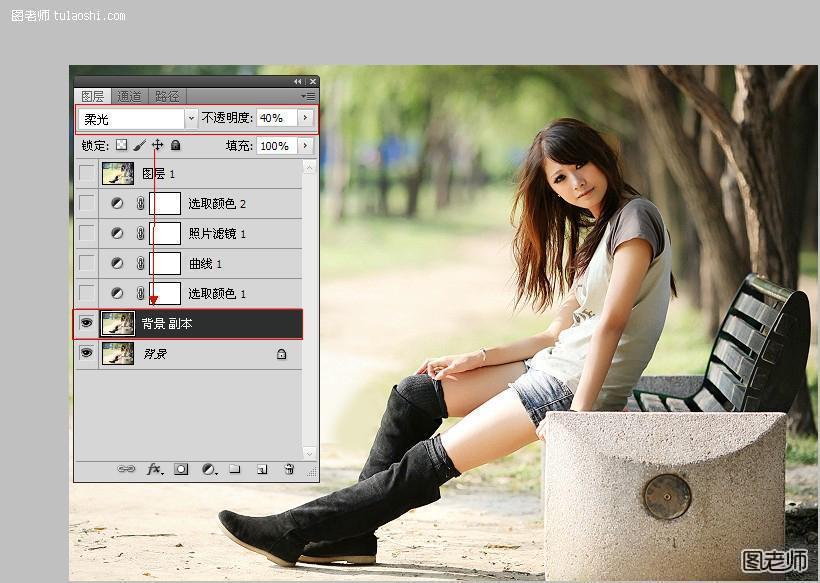
一:打开原图,按CTRL+J负责图层,更改混合模式为柔光,不透明度为40%。
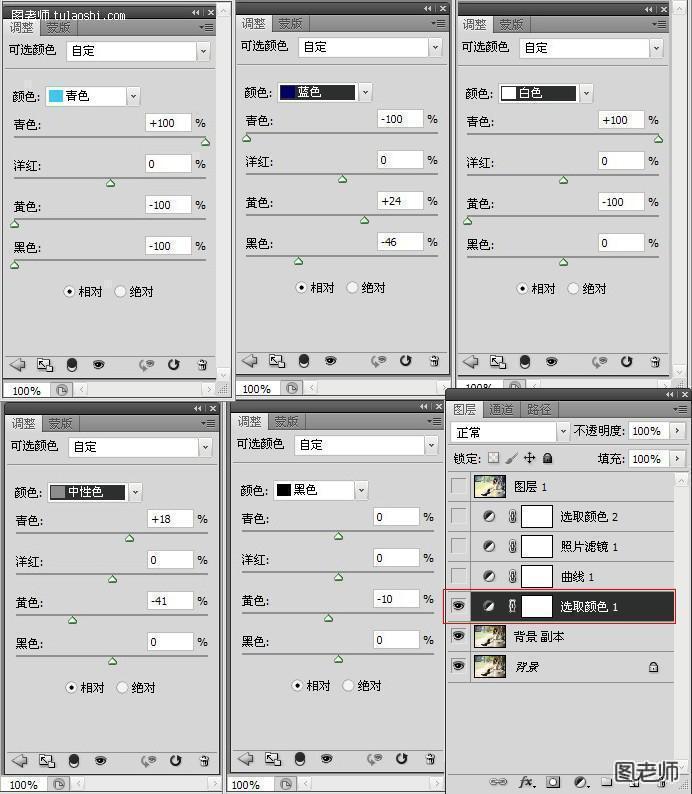
二:选择菜单栏—图像—调整—可选颜色,分别对青、蓝、白、中性色、黑进行调整,参数如图所示。

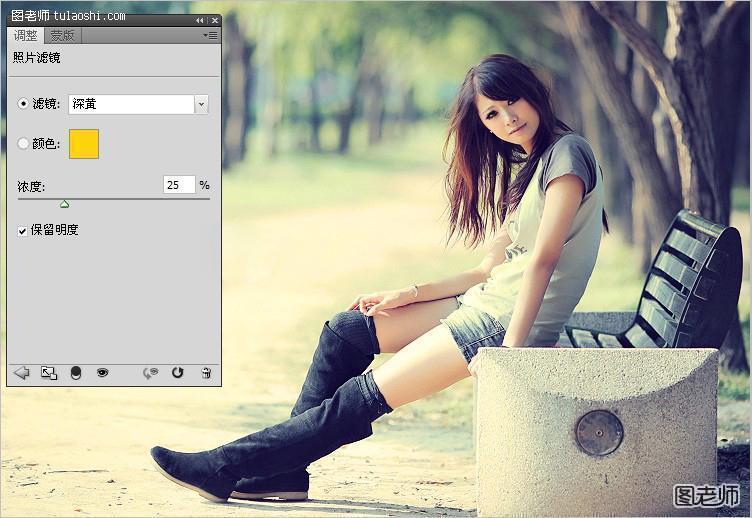
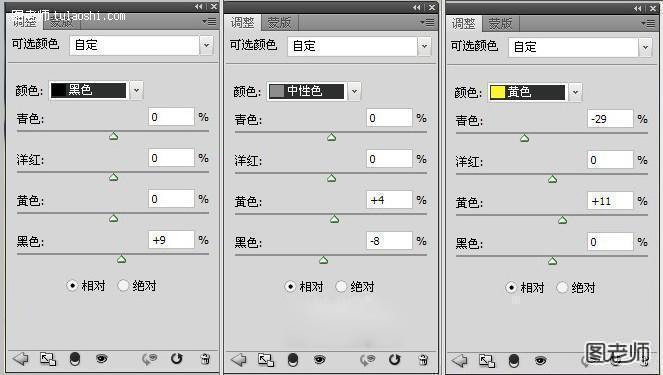

(本文来源于图老师网站,更多请访问http://www.tulaoshi.com/psjiaocheng/)

来源:http://www.tulaoshi.com/n/20120717/1118.html
看过《phontoshop 调出淡黄暖色调效果教程》的人还看了以下文章 更多>>
如果您有什么好的建议或者疑问,可以联系我们。 商务合作QQ:3272218541;3282258740。商务合作微信:13319608704;13319603564。
加好友请备注机构名称。让我们一起学习、一起进步tulaoshi.com 版权所有 © 2019 All Rights Reserved. 湘ICP备19009391号-3

微信公众号
